Was ist der abgesicherte Modus in Windows 10?
Es wäre nicht falsch zu sagen, dass die Windows-Umgebung trotz ihrer Dominanz auf dem Markt für Desktop-Betriebssysteme immer noch einen schlechten Ruf für ihre Leistung hat.
Es stürzt ab, wird nach Updates furchtbar fehlerhaft und ist das am stärksten von Malware betroffene Betriebssystem. Um dieser Situation entgegenzuwirken, hat Windows eine Vielzahl kostenloser Tools eingeführt, die Ihnen helfen, wenn Windows wahnsinnig wird. Der Windows-abgesicherte Modus ist ein solches Tool.
Was ist der abgesicherte Modus und wie funktioniert er wirklich? Lass es uns herausfinden…
Was ist der abgesicherte Modus in Windows 10?
Im abgesicherten Modus können Sie Ihr Windows 10-Betriebssystem ohne das Gepäck zusätzlicher Anwendungen starten, im Gegensatz zum regulären Betrieb, bei dem alle regulären Treiber und Apps geladen werden.
Der Grund für die Verwendung des abgesicherten Modus, dh die Verwendung des Systems mit einer begrenzten Anzahl von Apps und Treibern, besteht darin, dass die Grundeinstellungen Ihres Betriebssystems nicht die Ursache für Abstürze sind, wenn ein Problem im abgesicherten Modus behoben wird. Sie können dann Ihre Suche dahingehend verbessern, was wirklich hinter den zufälligen Abstürzen und Aufhängen in Windows steckt.
Wenn Sie auf Ihrem PC in den abgesicherten Modus wechseln, wird auf Ihrem Desktop ein schwarzer Hintergrund mit abgesichertem abgesicherten Modus auf allen vier Seiten angezeigt.
Verschiedene Arten des abgesicherten Windows-Modus
In Windows 10 gibt es vier Arten von abgesicherten Modi. Hier finden Sie eine kurze Beschreibung dieser und ihrer Vorgehensweise:
- Minimal: Wie der Name schon sagt, startet die minimale Einstellung für den abgesicherten Modus Ihr Windows mit der geringsten Anzahl von Treibern und Programmen. Es wird jedoch die Standard-Windows-GUI enthalten. Ihre Tastatur und Maus funktionieren einwandfrei. Die Anzeige sieht jedoch nicht optimal aus, da der Anzeigetreiber im abgesicherten Modus ausgeschaltet wird.
- Alternative Shell: Dadurch wird der abgesicherte Modus ohne die GUI gestartet. Sie müssen sich stattdessen mit der Eingabeaufforderung die Hände schmutzig machen. Es versteht sich von selbst, dass Sie CMD-Befehle vorher gründlich beherrschen müssen. Verliere aber nicht den Mut, wenn du noch lernst. Unser Spickzettel für grundlegende Windows-Befehle hilft Ihnen dabei, den Ball ins Rollen zu bringen.
- Active Directory-Reparatur: Mit dieser Einstellung können Sie auf maschinenspezifische Informationen zugreifen, z. B. auf Hardwaremodelle.
- Netzwerk: Eine Option zum Starten im abgesicherten Modus mit Treibern und Programmen, die für das Netzwerk erforderlich sind, abgesehen von der Mindestanzahl von Treibern, die im abgesicherten Modus verfügbar sind.
Wann sollten Sie den abgesicherten Modus in Windows 10 verwenden?
Sie wissen jetzt viel mehr über den abgesicherten Modus als vor Beginn dieses Handbuchs. Es bleibt jedoch noch eine Frage zu beantworten. Und dann sollten Sie tatsächlich den abgesicherten Modus verwenden?
Eines ist klar; Sie brauchen es, wenn auf Ihrem PC etwas nach Süden geht. Die Frage ist jedoch, woher wissen Sie, ob der abgesicherte Modus die richtige Lösung für ein Problem ist, im Gegensatz zu einer anderen App aus Ihrer Windows-Toolbox?
Wenn Windows 10 nicht richtig startet
Der abgesicherte Modus kann Abhilfe schaffen, wenn Windows 10 aus dem einen oder anderen Grund nicht gestartet werden kann. In diesem Fall wird möglicherweise der Bildschirm "Automatische Reparatur" angezeigt.
So wechseln Sie zu diesem Zeitpunkt in den abgesicherten Modus:
- Wählen Sie Erweiterte Optionen> Starteinstellungen> Neustart .
- Auf dem nächsten Bildschirm werden Sie aufgefordert, aus einer Reihe von Optionen auszuwählen. Wählen Sie Abgesicherten Modus aktivieren .
- Beachten Sie, dass je nach Computer und Windows-Version möglicherweise leicht unterschiedliche Optionen angezeigt werden. Ihre wesentliche Arbeit bleibt jedoch dieselbe.
Wenn Windows 10 weiterhin abstürzt
In diesem Fall stürzen Ihre Windows-Apps anstelle von Startproblemen ab oder hängen, selbst nachdem das Betriebssystem erfolgreich gestartet wurde. Möglicherweise treten verschiedene unerklärliche Fehler auf, z. B. der Bluescreen des Todes, ein Programm kann nicht gestartet werden, das System wird möglicherweise sehr langsam und vieles mehr.
Das Booten im abgesicherten Modus kann Ihnen in diesem Fall helfen, das Problem zu lokalisieren.
Was können Sie im abgesicherten Modus tun?
Nachdem Sie Windows 10 im abgesicherten Modus gestartet haben, können Sie verschiedene Vorgänge ausführen, um Ihr System wieder in einen funktionsfähigen Zustand zu versetzen. Hier sind einige davon:
- Systemwiederherstellung ausführen: Es ist ein kostenloses Tool, mit dem Sie Ihren PC in eine Zeit zurückversetzen können, in der alles einwandfrei funktioniert hat. Wenn Ihre Apps jedoch ständig abstürzen, kann es schwierig werden, eine Wiederherstellung erfolgreich durchzuführen. Das Starten von Windows im abgesicherten Modus und das anschließende Ausführen der Systemwiederherstellung können dabei helfen.
- Nach Malware suchen: Einige Arten von Malware sind selbst mit einem hochwertigen Antivirenprogramm schwer zu erkennen und zu entfernen, da sie kontinuierlich im Hintergrund ausgeführt werden. Wenn der abgesicherte Modus aktiviert ist, können Sie einen Malware-Scan ohne solche Störungen ausführen.
- Beseitigen Sie die Problem-Apps: Es kommt häufig vor, dass eine bestimmte App Ihr System instabil macht und alle Arten von Problemen verursacht. Wenn Sie Windows im abgesicherten Modus starten, können Sie feststellen, ob es sich wirklich um eine bestimmte App handelt, die hier die Schuld trägt. Wenn Sie feststellen, dass die Probleme im abgesicherten Modus weiterhin bestehen, liegt möglicherweise ein anderes Problem vor, z. B. ein Treiberproblem oder ähnliches.
Wie verwende ich den abgesicherten Modus in Windows 10?
Es gibt also eine Reihe verschiedener Methoden, aus denen Sie auswählen können, um Windows 10 im abgesicherten Modus zu starten. Informationen zu den verschiedenen Möglichkeiten finden Sie in unserer Anleitung zum Booten von Windows 10 im abgesicherten Modus . In diesem Artikel werden wir jedoch nur die einfachste Methode diskutieren. Führen Sie die folgenden Schritte aus, um loszulegen:
- Geben Sie msconfig in die Suchleiste des Startmenüs ein und wählen Sie die beste Übereinstimmung aus, um die Systemkonfigurations- App zu öffnen.
- Unter den Boot – Optionen in der Registerkarte Start, überprüfen Sie die sichere Boot – Option. Dadurch wird sichergestellt, dass Ihr PC nach dem nächsten Neustart im abgesicherten Modus startet.
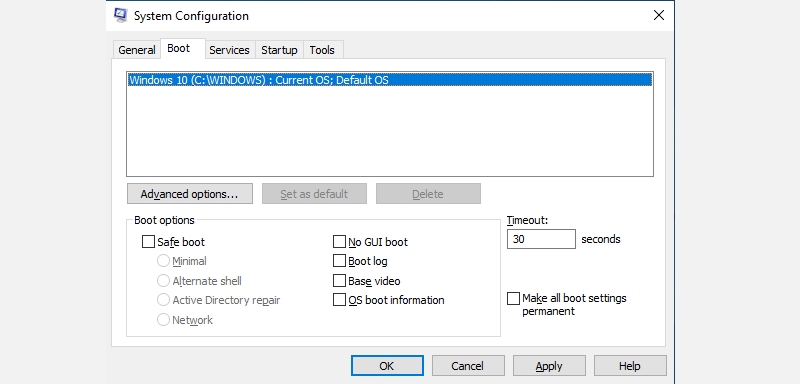
Beachten Sie, dass auf der Registerkarte Sicherer Start mehrere Optionen zur Auswahl stehen. Wählen Sie zunächst die Einstellung Minimal . Wählen Sie dann Übernehmen> OK. Sie erhalten dann ein Popup, in dem Sie nach einem Neustart gefragt werden. Denken Sie daran, alle Ihre Dateien und Dokumente zu speichern, bevor Sie einen Neustart durchführen.
Windows-abgesicherter Modus auf den Punkt gebracht
Und das ist alles, Leute. Der abgesicherte Windows-Modus ist ein nützliches Dienstprogramm für Ihre PC-Reparatur-Toolbox. Es wird Ihnen helfen, verschiedene Windows-Fehler und -Fehler ohne großen Aufwand zu finden und zu beheben. Hoffentlich hat Ihnen dieser Artikel dabei geholfen, sich damit vertraut zu machen. Aber hören Sie jetzt nicht auf zu lernen. Die Windows-Umgebung enthält viele kostenlose Tools, die sich gegen die meisten kostenpflichtigen Apps behaupten können.
